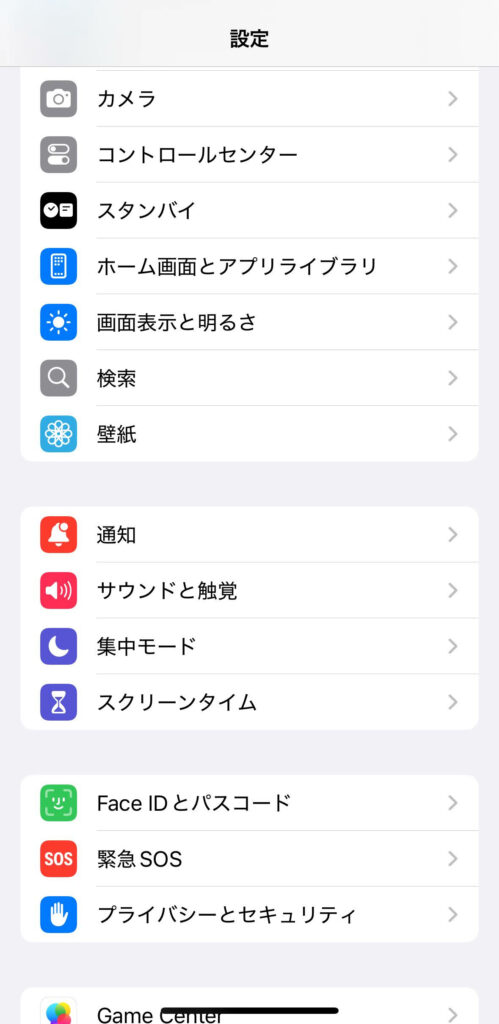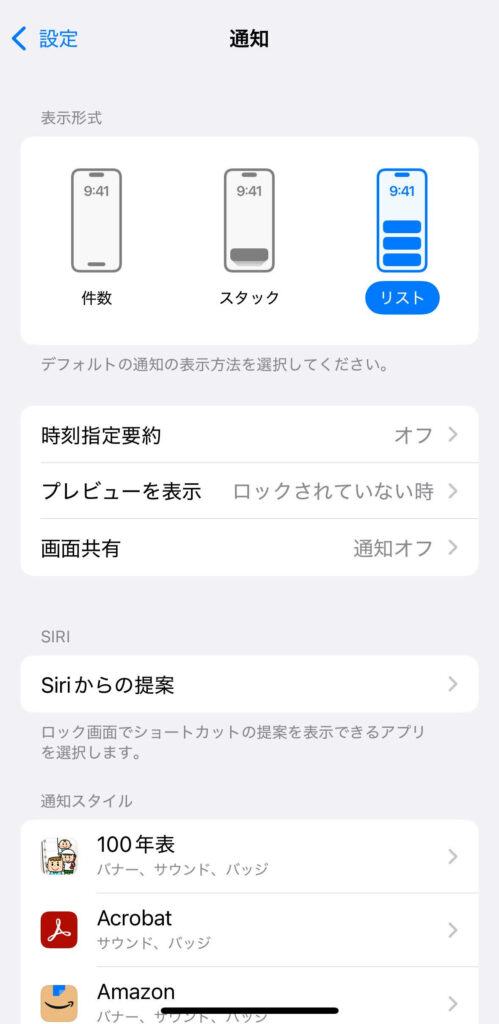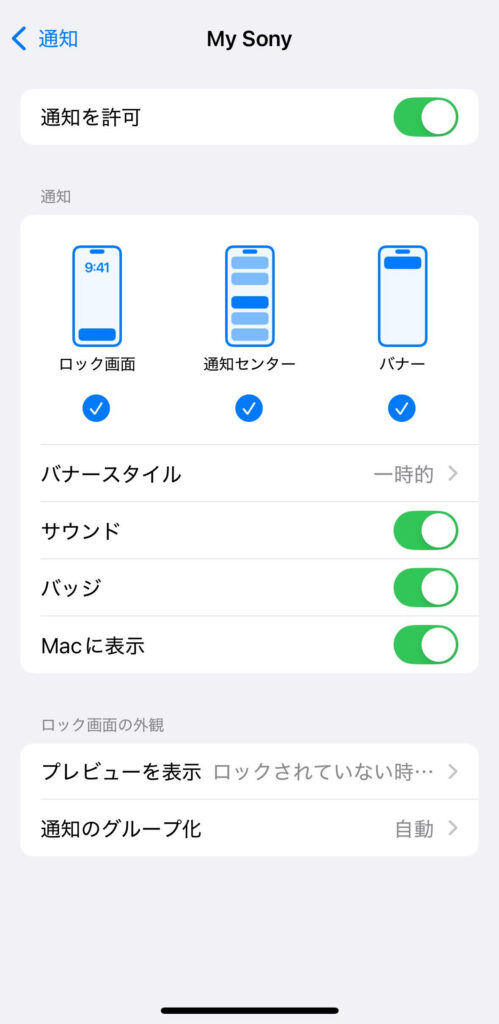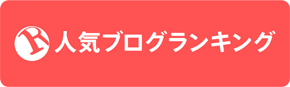大牟田市で毎月1回のパソコン(スマホ)教室をしました。今回はiPhoneに関する質問が多く、iPhoneのアイコン整理方法、メールを一括で既読にする方法、アイコンに通知のバッジを付けない方法、モバイルSuicaのチャージ方法などを説明しました。その中で二つの振り返りをします。
iPhoneのアイコン整理方法
私は1画面目に良く使うアプリをフォルダで整理してまとめています。更に、親指で届きやすい下の方に良く使うアプリを置いています。そのように、アイコンの整理をする操作方法を説明します。
アイコンを長押しすると全てのアイコンがゆらゆらして、アイコンを動かせるようになります。画面の端に持って行けば、他の画面に移動することができます。または、アイコンを押さえたまま他の指で画面をスワイプしても他の画面に移動させることができます。
フォルダを作成するには、アイコン同士を重ね合わせます。フォルダの名前は自由に設定することができます。フォルダからアイコンを出すには、フォルダを開いてアイコンをフォルダの外に移動させます。以下の動画を参考にしてください。
アイコンに通知のバッジを付けないようにする方法
たとえばLINEにメッセージが来ると、LINEアプリのアイコン右上に赤い○で数字が付きます。これをバッジといいます。このバッジでメールやSNSのコメント、電話の着信などがあったことがわかります。ただし、あまり使ってないポイントのアプリなどはバッジが邪魔になることがあります。その場合は、バッジが付かないように設定することもできます。
設定アプリを開き、「通知」をタップして、下の方にある目的のアプリを開きます。その中の「バッジ」をオフにすれば、バッジが付かなくなります。通知がまったく必要ない場合は、いちばん上の「通知を許可」をオフにします。それ以外にも、サウンドをオフにしたり、バナーをオフにしたりできますので、いろいろと試してください。